win11电脑右下角弹窗广告怎么彻底关闭
更新时间:2022-05-12 14:25:32作者:xinxin
最近微软新出了新的操作系统win11中文版后,不少用户也都进行了升级,可是有些用户在运行win11电脑的过程中,桌面右下角总是会弹出一些广告弹窗,严重影响到用户的正常操作,面对这种情况应该怎么解决呢?下面小编就来告诉大家win11电脑右下角弹窗广告彻底关闭设置方法。
具体方法:
方法一:
1、右键此电脑,打开“管理”。
2、打开后,进入左边“任务计划程序库”。

3、然后根据右边的触发器规律和左边名称判断哪些是广告,右键将他们禁用即可。

方法二:
1、我们还可以尝试用安全软件。
2、下面以360为例,打开其中的“弹窗过滤”。
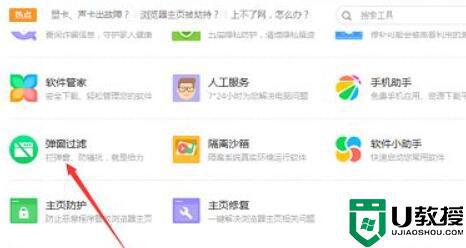
3、然后开启“强力模式”就能彻底关闭弹窗广告了。
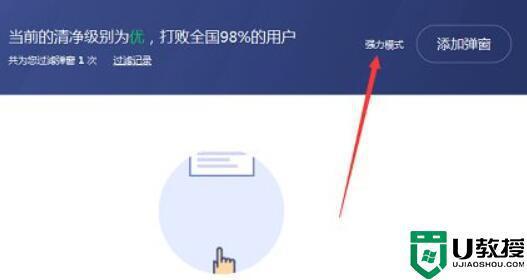
上述就是关于win11电脑右下角弹窗广告彻底关闭设置方法了,有需要的用户就可以根据小编的步骤进行操作了,希望能够对大家有所帮助。
win11电脑右下角弹窗广告怎么彻底关闭相关教程
win11系统教程推荐
- 1 windows11 中文怎么设置 win11语言设置中文的方法
- 2 怎么删除win11系统的所有无用文件 Win11删除多余系统文件的方法
- 3 windows11 任务栏设置全透明方法 win11任务栏全透明如何设置
- 4 Win11系统搜索不到蓝牙耳机设备怎么回事 window11搜索不到蓝牙耳机如何解决
- 5 win11如何解决任务管理器打不开 win11任务管理器打不开解决教程
- 6 win11序列号激活码2022年最新永久 免费没过期的win11激活码大全
- 7 win11eng键盘不好用怎么删除 详解删除win11eng键盘的方法
- 8 Win11时间图标不见的两种恢复方法
- 9 win11安装不上Autocad软件怎么回事 win11安装不上Autocad软件的处理方法
- 10 万能的Win11专业版激活码大全 Win11专业版激活密钥神key

